Explicamos la configuración SMTP de los principales proveedores de correo gratuitos. Para otros casos, contactar con su proveedor.
Tendrá que usar dichos parámetros en la pestaña Internet dentro de la “Configuración del Programa” (accesible desde el menú Utilidades).
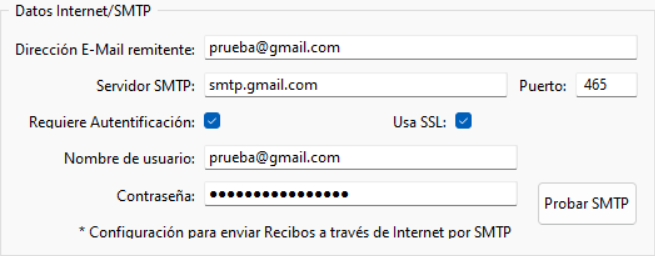
Tras rellenarlo recomendamos pulse sobre el botón Probar SMTP a fin de realizar una prueba y verificar que los datos introducidos son correctos. Rellene un e-mail para enviar la prueba y pulse Aceptar.
Hotmail/Outlook
Estos pueden variar. Se indican en el enlace POP & IMAP, en las opciones de configuración de tu cuenta de correo. En su ayuda SMTP para Outlook.com, los valores son:
- Servidor SMTP: smtp.live.com
- Puerto: 25 / 465
- Requiere SSL: Sí (Cuando usamos puerto 465)
- Requiere autenticación: Sí
- Nombre de usuario: tu dirección de Hotmail
iCloud Mail
Configurar el servidor de iCloud Mail para otras apps de cliente de correo electrónico:
- Servidor SMTP: smtp.mail.me.com
- Puerto: 25 / 465
- Requiere SSL: Sí (Cuando usamos puerto 465)
- Requiere autenticación: Sí
- Nombre de usuario: tu dirección de correo electrónico completa de iCloud Mail (por ejemplo, johnappleseed@icloud.com, no johnappleseed)
- Contraseña: tienes que generar una contraseña específica para apps
Yahoo Mail
Conforme a las Instrucciones y configuración de acceso POP para Yahoo Mail:
- Servidor SMTP: smtp.mail.yahoo.com
- Puerto: 465
- Requiere SSL: Sí
- Requiere autenticación: Sí
- Nombre de usuario: tu dirección de correo electrónico completa (nombre@dominio.com)
IONOS
En Configuración correo IONOS facilitan:
- Servidor SMTP: smtp.ionos.es
- Puerto: 465
- Marcar SSL y requiere autenticación
Exchange ionos 2013
Configurar Microsoft Exchange 2013 como cuenta IMAP o POP3 indican:
- Servidor SMTP: smtp.exchange.ionos.eu
- Puerto: 25
- Marcar requiere autenticación
Gmail
Existe un paso específico “Configuración específica SMTP Gmail” en el que explicamos su configuración.